ضع في اعتبارك أن التكنولوجيا لديها حلول لكل شيء تقريبًا، حتى لاستعادة جهات الاتصال من جهاز iPhone 15 الخاص بك الذي يبدو مفقودًا. لذا، خذ نفسًا عميقًا وحاول!
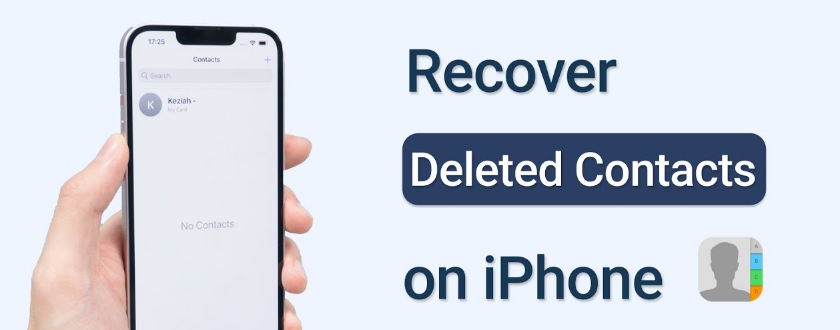
يمكن أن يكون فقدان تفاصيل الاتصال تجربة مؤلمة في عالمنا شديد الاتصال. قد يكون من الصعب الحفاظ على معلومات اتصال دقيقة وحديثة، خاصة إذا كان لديك iPhone 15. لكن لا تيأس إذا وجدت نفسك في هذا الموقف. مع iPhone 15، هناك طرق متعددة لاستعادة بيانات الاتصال الثمينة الخاصة بك. سيأخذك هذا الدليل الشامل عبر استراتيجيات مختلفة لاستعادة جهات الاتصال المحذوفة، مما يضمن لك البقاء على اتصال مع الأشخاص الأكثر أهمية
مخطط الاتصال
- الطريقة الأولى: استرداد جهات اتصال iPhone 15 الخاصة بك باستخدام iTunes أو Finder Backup
- الطريقة الثانية: أفضل طريقة لاستعادة جهات اتصال iPhone المفقودة
- الطريقة الثالثة: استعادة جهات الاتصال المحذوفة من iPhone 15 من iCloud بدون جهاز كمبيوتر
- نصائح: قم بإضافة أقفال حماية إلى جهات الاتصال الخاصة بك مقدمًا
الطريقة الأولى: استرداد جهات اتصال iPhone 15 الخاصة بك باستخدام iTunes أو Finder Backup
1. الاسترداد من النسخة الاحتياطية للباحث
تظل طريقة استرداد جهات الاتصال من نسخة احتياطية لـ Finder على iPhone 15 موحدة تمامًا عبر الطرز المختلفة. يوجد أدناه دليل شامل لمساعدتك في استعادة جهات الاتصال من نسخة احتياطية لـ Finder:
الخطوات لك:
الخطوة 1: تأكد من أن جهاز Mac الخاص بك يعمل على نظام التشغيل macOS Catalina أو إصدار أحدث.
الخطوة 2: قم بإعداد كابل USB لتوصيل جهاز iPhone الخاص بك بالكمبيوتر.
الخطوة 3: تأكد من تثبيت أحدث إصدار من iTunes (لنظام التشغيل Windows) أو Finder (لنظام macOS) على جهاز الكمبيوتر الخاص بك.
2. الاسترداد من نسخة iTunes الاحتياطية
يمكننا استعادة جهات الاتصال المفقودة أو المحذوفة من خلال نسخة iTunes الاحتياطية. عندما تقوم بمزامنة جهاز iPhone الخاص بك مع iTunes، يقوم البرنامج بإنشاء نسخة احتياطية تتضمن البيانات المهمة من الجهاز، مثل جهات الاتصال. إذا قمت بحذف جهات الاتصال عن طريق الخطأ، أو فقدت جهات الاتصال بسبب مشكلات في البرنامج، أو حصلت على جهاز iPhone جديد، فيمكنك استخدام نسخة iTunes الاحتياطية لاستعادة جهات الاتصال. يمكن للنسخ الاحتياطي في iTunes استعادة العديد من بيانات جهات الاتصال، مثل الأسماء وأرقام الهواتف وعناوين البريد الإلكتروني والعناوين وصور جهات الاتصال.
فيما يلي الخطوات:
الخطوة 1: قم بتوصيل جهاز iPhone الخاص بك بالكمبيوتر وافتح iTunes.
الخطوة 2: حدد موقع رمز جهازك، ثم اختر "استعادة النسخة الاحتياطية".
الخطوة 3: حدد النسخة الاحتياطية المناسبة وانقر على "استعادة".
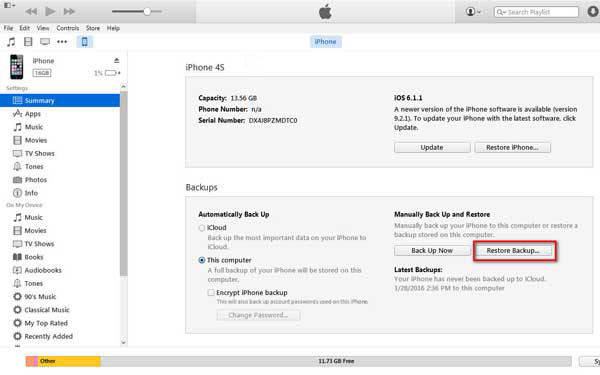
الطريقة الثانية: أفضل طريقة لاستعادة جهات اتصال iPhone المفقودة
استعادة بيانات iPhone 15 : الحل النهائي لاستعادة البيانات لجهاز iPhone هو جهاز شائع للغاية لتخزين البيانات القيمة، مثل جهات الاتصال والصور والمعلومات الأساسية الأخرى. ومع ذلك، نواجه أحيانًا بعض المشكلات غير المتوقعة، مثل الحذف غير المقصود أو التحديث الفاسد أو هجوم البرامج الضارة، مما قد يؤدي إلى فقدان هذه البيانات القيمة. هذا هو المكان الذييأتي فيهدور استعادة بيانات iPhoneتوفر هذه الأداة القوية حلاً كاملاً لاستعادة البيانات لجميع أنواع السيناريوهات. وهو يدعم أوضاعًا مختلفة لاستعادة البيانات، بما في ذلك الحذف غير المقصود والتحديث الفاسد وهجوم البرامج الضارة والمزيد. بغض النظر عما يحدث لجهاز iPhone الخاص بك، يمكنك دائمًا الاعتماد على هذه الأداة لاستعادة بياناتك.
علاوة على ذلك، توفر الأداة معاينة للبيانات المستردة، مما يسمح للمستخدمين بإجراء استرداد انتقائي. وهذا يعني أنه يمكنك اختيار الملفات والبيانات التي تريد استعادتها، مما يضمن عدم فقدان أي معلومات مهمة. باستخدام iPhone Data Recovery، يمكنك استعادة جهات الاتصال والصور والبيانات المهمة الأخرى المفقودة إلى جهاز iPhone الخاص بك. إنه سهل الاستخدام ويوفر نتائج ممتازة. جربه الآن واسترجع البيانات التي فقدتها بكل سهولة.
الخطوة 1: قم بتنزيل هذا البرنامج لاستعادة جهات اتصال iPhone على جهاز كمبيوتر يعمل بنظام Mac أو Windows، ثم افتحه. قم بتوصيل جهاز iPhone الخاص بك بالكمبيوتر، مع التأكد من نجاح الاتصال. تتيح لك هذه الأداة استعادة جهات الاتصال المحذوفة على جهاز iPhone الخاص بك، ويمكنك أيضًا استعادتها من نسخة احتياطية على iCloud أو iTunes. ذات صلة: قم بإصلاح أي مشكلات في النظام بسهولة على iPhone .


الخطوة 2: بعد التعرف على جهاز iPhone الخاص بك، انقر فوق الزر "بدء المسح" لتحليل ملفات iOS المختلفة مثل جهات الاتصال والرسائل والصور والملاحظات وسجل المكالمات والمزيد. بعد ذلك، سيبحث البرنامج عن أي جهات اتصال قابلة للاسترداد على جهاز iPhone 15 الخاص بك.

الخطوة 3: بمجرد اكتمال عملية المسح، انتقل إلى قسم "جهات الاتصال" الموجود على اليسار لعرض جهات اتصال iPhone التي تم استردادها. سيتم تمييز جهات الاتصال التي قمت بحذفها باللون الأحمر. لتصفية وعرض المحذوفة فقط، انقر فوق "إظهار الكل" وحدد "إظهار المحذوفة فقط". قم بمراجعة واختيار جهات الاتصال التي ترغب في استعادتها، ثم انقر فوق الزر "استرداد" لاستعادة جهات الاتصال المحذوفة هذه على جهاز iPhone 15 الخاص بك.

الطريقة الثالثة: استعادة جهات الاتصال المحذوفة من iPhone 15 من iCloud بدون جهاز كمبيوتر
يحتوي iCloud من Apple على ميزة مزامنة جهات الاتصال سهلة الاستخدام على iPhone. هذا يعني أنه يمكنك رؤية جهات الاتصال الخاصة بك على جميع أجهزتك مثل iPhone وiPad وMac والكمبيوتر الشخصي. إنه أمر رائع لأنه حتى لو فقدت جهة اتصال أو حذفتها من أحد الأجهزة، فإنها تظل موجودة على الأجهزة الأخرى. إذا قمت بتشغيل مزامنة جهات الاتصال وتم نسخ جهات اتصالك احتياطيًا بالفعل على iCloud قبل حذفها، فسيكون استعادتها أمرًا سهلاً. نظرًا لأن iCloud قام بالفعل بتخزين جهات الاتصال الخاصة بك، فأنت تحتاج فقط إلى استعادتها من iCloud وإعادتها إلى أجهزتك الأخرى.
الخطوة 1: انتقل إلى الإعدادات > عام > إعادة التعيين على جهاز iPhone الخاص بك.
الخطوة 2: حدد مسح كافة المحتويات والإعدادات.
الخطوة 3: قم بإعداد iPhone الخاص بك مرة أخرى واختر خيار Restore from iCloud Backup.
الخطوة 4: اختر النسخة الاحتياطية الأكثر ملاءمة، ويفضل أن تكون تلك التي تم إنشاؤها قبل فقدان جهات الاتصال.
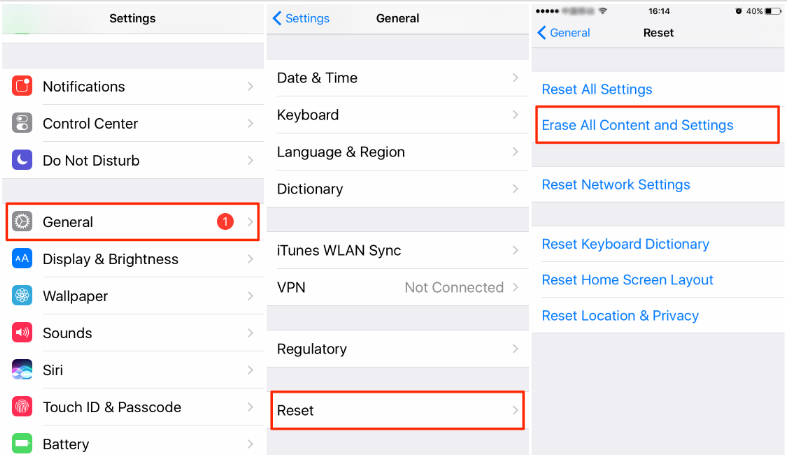
نصائح: قم بإضافة أقفال حماية إلى جهات الاتصال الخاصة بك مقدمًا
النصيحة الحاسمة لتجنب فقدان بيانات الاتصال الخاصة بك في المستقبل هي نصيحة غير معقدة: اجعل إجراء نسخ احتياطي لجهاز iPhone الخاص بك أمرًا روتينيًا.
فيما يلي بعض التوصيات لحماية بياناتك:
- تفعيل النسخ الاحتياطي التلقائي على iCloud .
- قم بعمل نسخة احتياطية لملفاتك باستمرار على iTunes أو Finder.
خاتمة
يمكن استعادة جهات الاتصال المحذوفة على جهاز iPhone الخاص بك بطرق مختلفة. سواء كنت تستخدم iCloud أو تطلب المساعدة من الخبراء، فإن اتخاذ خطوة بخطوة والبقاء هادئًا سيحسن فرص نجاحك. لمنع حدوث هذه المشكلات في المستقبل، من الضروري إجراء نسخ احتياطي لبياناتك بانتظام. على الرغم من أنك قد تواجه تحديات عند استعادة جهات الاتصال المحذوفة، فإن المفتاح هو الحفاظ على الهدوء ومتابعة كل خيار بصبر.





